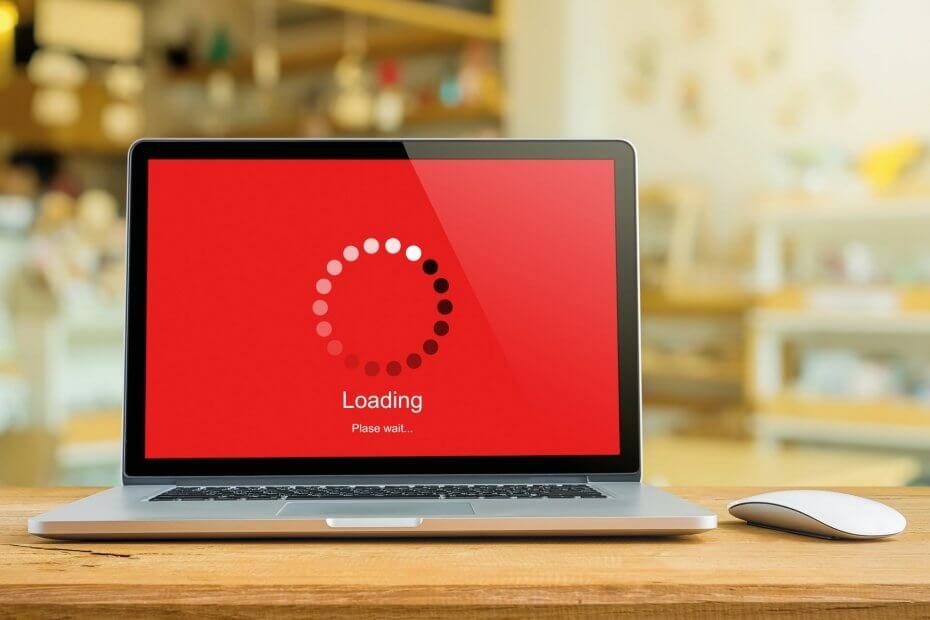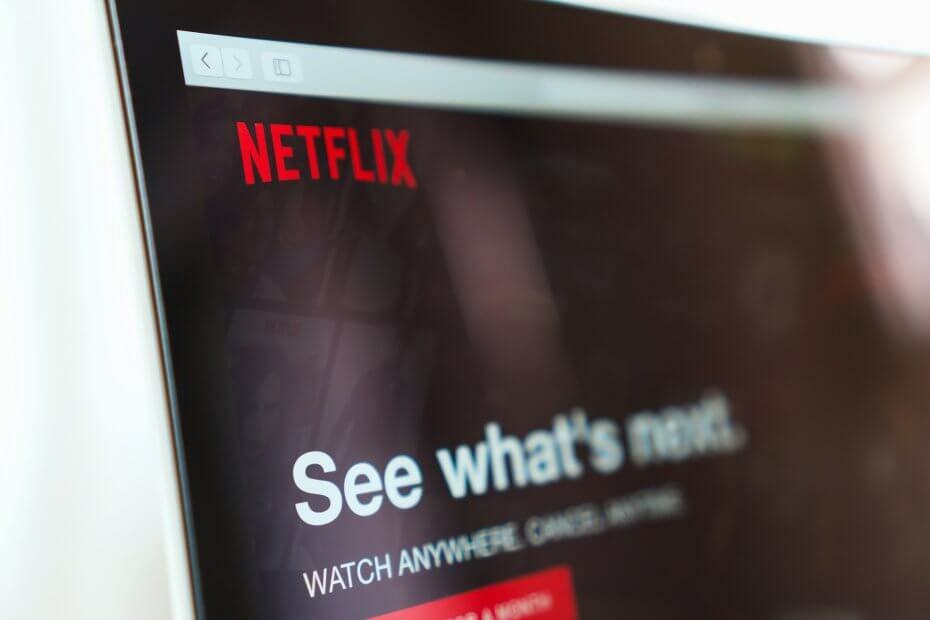- Vaizdo įrašų srauto klaidų procentas yra didžiausias tarp visų „YouTube TV“ naudotojų nurodytų problemų.
- Yra daugybė srautinių klaidų, kurios gali kilti dėl tiek priežasčių. Mes ištyrėme keletą pagrindinių šiame straipsnyje.
- Ši medžiaga yra didesnės dalies dalis straipsnių sąrašas išvardijamos „YouTube“ klaidos ir pataisymai, kuriuos galite pamatyti mūsų svetainėje.
- Skaitykite dar įdomesnėmis temomis mūsų Transliacijos skiltis.

Ši programinė įranga leis jūsų tvarkyklėms veikti ir veikti, taip apsaugant jus nuo įprastų kompiuterio klaidų ir aparatūros gedimų. Dabar patikrinkite visus tvarkykles atlikdami 3 paprastus veiksmus:
- Atsisiųskite „DriverFix“ (patikrintas atsisiuntimo failas).
- Spustelėkite Paleiskite nuskaitymą rasti visus probleminius vairuotojus.
- Spustelėkite Atnaujinti tvarkykles gauti naujas versijas ir išvengti sistemos sutrikimų.
- „DriverFix“ atsisiuntė 0 skaitytojų šį mėnesį.
Vaizdo srauto klaidos sudaro apie 79% praneštų problemų
„YouTube“ TV abonentai. Po to kyla problemos su tikra programa arba trikdžiai prisijungimo procese.Kartais atkūrimo klaidos yra specifinės ir gali paskatinti jus ką nors padaryti, kad situacija būtų išspręsta, pvz., Atjungti įrenginį arba iš naujo įvesti savo kredencialus.
Kitu metu atkūrimo klaidos yra neaiškios, ir jūs galite padaryti mažai jų. Bet čia yra keletas pasiūlymų.
1. Iš naujo paleiskite „YouTube TV“ programą
Kad ir kaip paprastai tai skambėtų, kai kurie vartotojai tai paminėjo tiesiog išeidami iš „YouTube“ programa jiems pasiteisino. Tiesa, tačiau kurį laiką tai buvo apgauti ir tada srautas vėl užstrigo.
Taigi, jei taip yra ir jums, pereikime prie kito žingsnio.
2. Atlikite maitinimo ciklą

Visiškas maitinimo ciklas turėtų vėl sugrąžinti jūsų medijos įrenginius, interneto ryšį ir „Hulu“ programą. Taigi, išjunkite savo įrenginius (įskaitant modemą ir maršrutizatorių).
Palaukite keletą minučių, tada vėl jas įjunkite ir pažiūrėkite, ar klaidos kodas vis dar rodomas.
3. Išvalyti slapukus ir talpyklą

Nesvarbu, kokį įrenginį naudojate, norint ištrinti laikinąsias ir kitas nepageidaujamas rinkmenas, būtina tinkamai veikti.
Nuo „YouTube“ Televizorių galima rasti labai įvairiuose daugialypės terpės grotuvuose ir išmaniuosiuose televizoriuose šį sąrašą norėdami pamatyti, kaip išvalyti duomenis.
4. Atsisiųskite visus naujinius
Tai galioja jūsų „YouTube“ TV programą, bet ir OS ar naršyklėms, kurias naudojate. Be to, įrenginyje, kuriame transliuojate, turėtų būti įdiegta naujausia programinė aparatinė įranga, jei taip yra.
Ar transliuojate „Windows 10“ ir naujinimai nebus įdiegti? Perskaitykite šį naudingą vadovą.
5. Atnaujinti vietą

Norėdami pakeisti savo namų zoną savo televizoriuje:
- Atidarykite „YouTube TV“.
- Pasirinkite savo profilio nuotrauką.
- PasirinkiteNustatymai > Plotas > Namų sritis>Atnaujinti.
Dėl „Chrome“:
- Eikite į meniu / daugiau viršutiniame dešiniajame kampe.
- SpustelėkiteNustatymai>Rodyti išplėstinius nustatymus.
- Viduje konors Privatumas skyriuje spustelėkite Svetainės nustatymai.
- Slinkite žemyn iki vietos skilties ir pasirinkite vieną iš parinkčių.
Dėl„Android“, įsitikinkite, kad turiteBaterijos taupymas režimas įjungtas (skiltyje „Nustatymai“> „Vieta“, skiltyje „Asmeniniai“).
Jei naudojate „iOS“, turnos vietos nustatymo paslaugos įjungiamos / išjungiamos Nustatymai> Privatumas> Vietos paslaugos.
„YouTube“ TV reikalauja, kad būtų pateikta išsami jūsų vietovės informacija, kad būtų galima pasiūlyti tik turinį, pasiekiamą jūsų vietovėje. Taigi, jei keliaujate, taip pat turite atnaujinti savo vietą, kad galėtumėte toliau mėgautis „YouTube“ Televizorius.
Tikimės, kad šie veiksmai buvo naudingi norint ištaisyti „YouTube“ atkūrimo klaidą. Prašau pasidalinti savo mintimi toliau pateiktuose komentarų skyriuose.
Dažnai užduodami klausimai
„YouTube“ atkūrimo klaida reiškia vaizdo įrašo užšaldymą ar buferį, taip pat tuščius ekranus ar nuolatines strigtis.
Pirmiausia galite pabandyti patys pašalinti atkūrimo klaidą, patikrinę interneto ryšį ir „YouTube TV“ programos ar srautinio perdavimo įrenginio atnaujinimo būseną. Jei tikrai nepavyksta išspręsti problemos, galite susisiekti su „YouTube“ palaikymo centru čia.
Gali kilti daug priežasčių, kodėl kyla problemų dėl „YouTube TV“, pradedant ryšio problemomis ir sugedusia programa, baigiant turiniu, kurio nėra jūsų vietovėje.
![4 geriausia „Twitch“ transliavimo programinė įranga [2021 vadovas]](/f/fc9c8b55fb986cd759ad2e62c3f606bb.jpg?width=300&height=460)